Dacă vrei să transmiți pe Twitch, alegerea corectă a bitrate-uluieste esențială pentru calitatea transmisiei tale. Prea mare sau prea mic, acest lucru poate afecta negativ experiența vizualizării și poate descuraja spectatorii tăi. În acest ghid, îți voi arăta cum să determine bitrate-ul ideal pentru fluxul tău de pe Twitch. Pașii sunt simpli și îți permit să faci exact setările de care ai nevoie pentru o transmisie fluidă.
Concluzii importante
- Bitrate-ul determină calitatea fluxului tău. Bitrate-uri mai mari oferă o calitate mai bună, dar necesită o conexiune rapidă la internet.
- Utilizarea Twitch Inspector este esențială pentru a testa bitrate-ul optim.
- Verifică-ți regulat viteza de upload pentru a te asigura că setările tale sunt optime.
Ghid pas cu pas
Pasul 1: Accesarea setărilor tale de Streamlabs
În primul rând, trebuie să deschizi setările în Streamlabs OBS. Click pe simbolul rotiței din colțul din stânga jos.
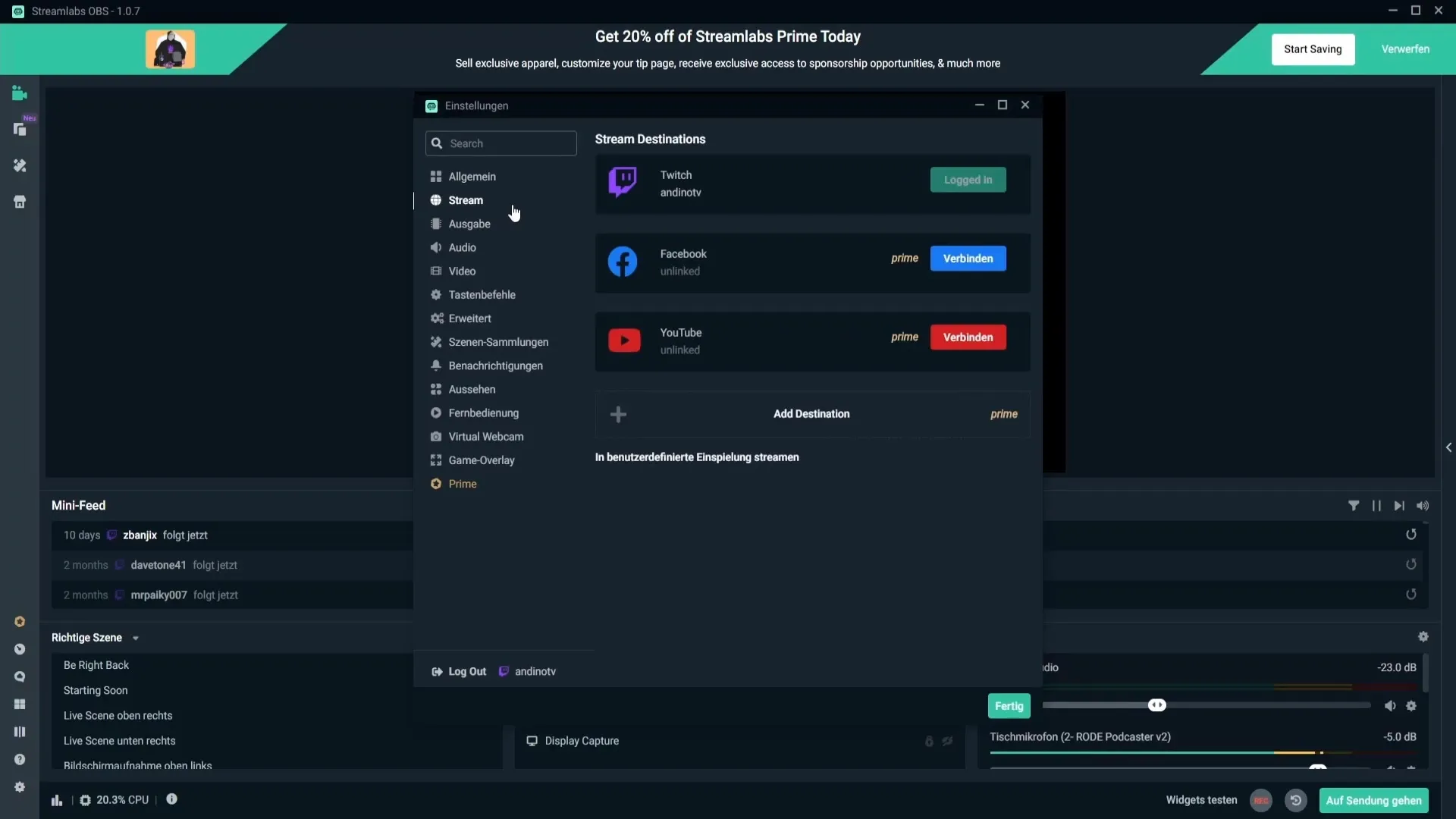
Pasul 2: Deconectarea din contul tău
Pentru a schimba setările de transmisie, trebuie mai întâi să te deconectezi din contul tău. Mergi la opțiunea „Logout” și confirmă deconectarea.
Pasul 3: Introducerea cheii de stream
După ce te-ai deconectat, mergi din nou la simbolul rotiței și alege „Stream”. Acum trebuie să introduci cheia ta de stream. Aceasta este importantă pentru ca fluxul tău să fie afișat pe canalul tău. Pentru a găsi cheia de stream, mergi pe Twitch pe canalul tău, apoi la „Creator Dashboard”, și în final la „Setări” și apoi „Stream”. Nu uita să copiezi cheia înainte de a închide fereastra.
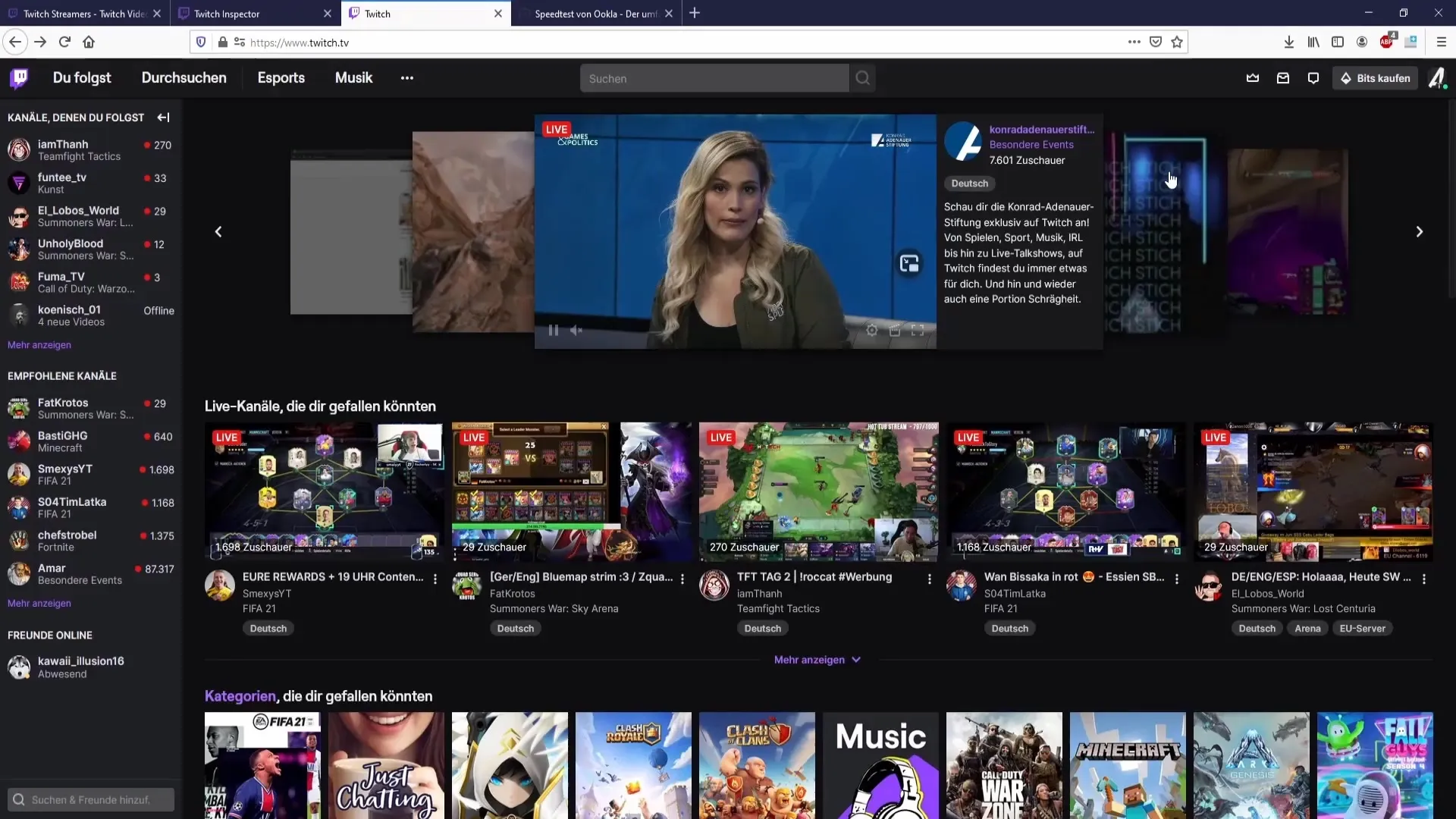
Pasul 4: Utilizarea Twitch Inspector
Pentru a determina bitrate-ul, trebuie să folosești Twitch Inspector. Conectează-te acolo și alege opțiunea pentru un „Test de stream”. Copiază toate datele afișate acolo pentru a le putea introduce mai târziu în Streamlabs OBS.
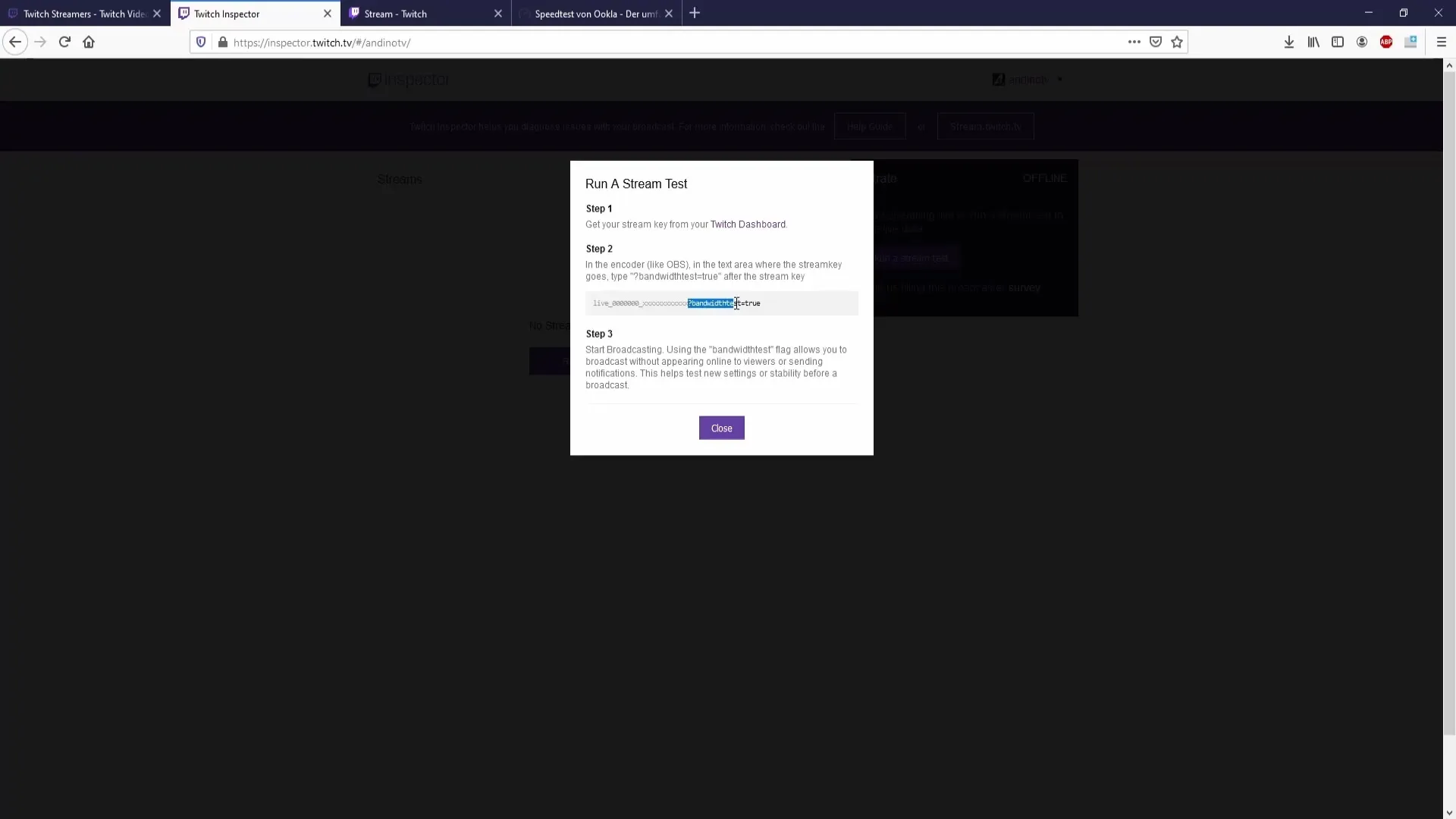
Pasul 5: Introducerea datelor de test în Streamlabs OBS
Acum întoarce-te în Streamlabs OBS și introduce datele copiate în spatele cheii tale de stream. Folosește combinația de taste „Ctrl + V”.
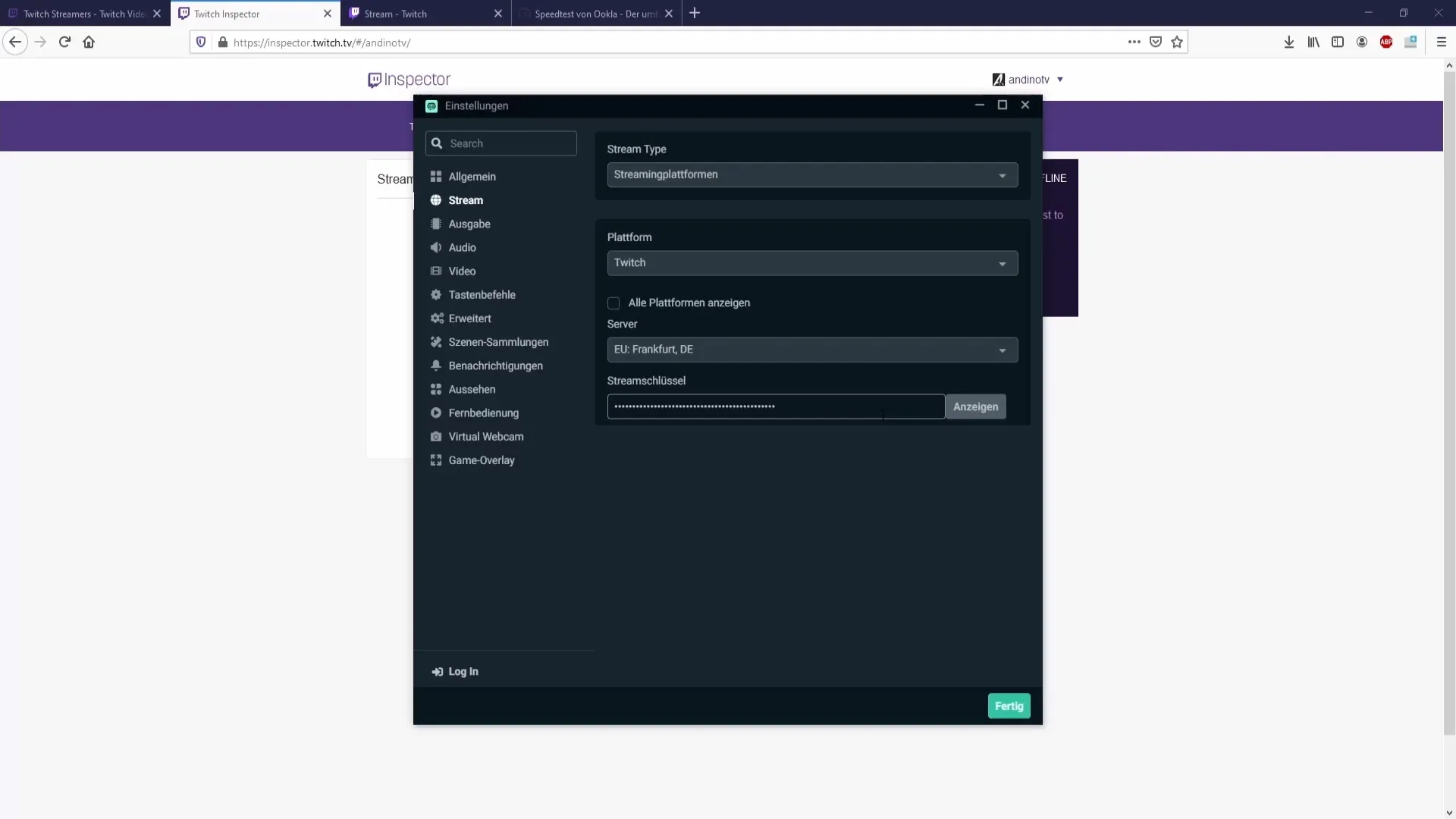
Pasul 6: Începerea testului de bitrate
Înainte de a începe testul, consultă o pagină care îți arată bitrate-urile recomandate pentru diferite rezoluții. Ideal, ai putea lucra cu 6000 Kbps pentru 1080p și 4500 Kbps pentru 720p.
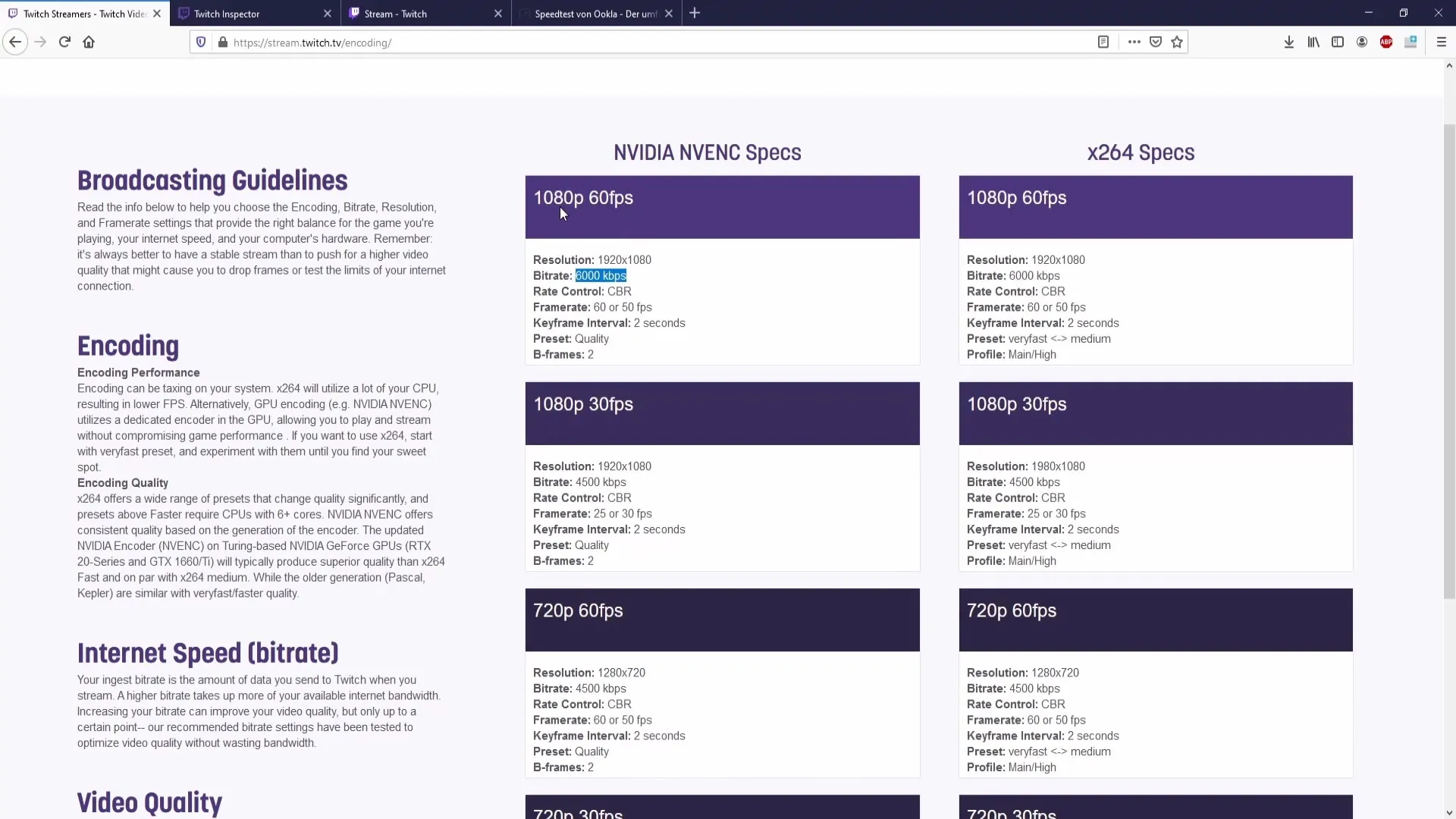
Pasul 7: Efectuarea testului de stream
Acum este timpul să începi testul de stream. Întoarce-te la Twitch Inspector și lasă-ți fluxul să ruleze un timp pentru a colecta datele. Ar trebui să testezi timp de cel puțin o oră pentru a obține valori realiste.
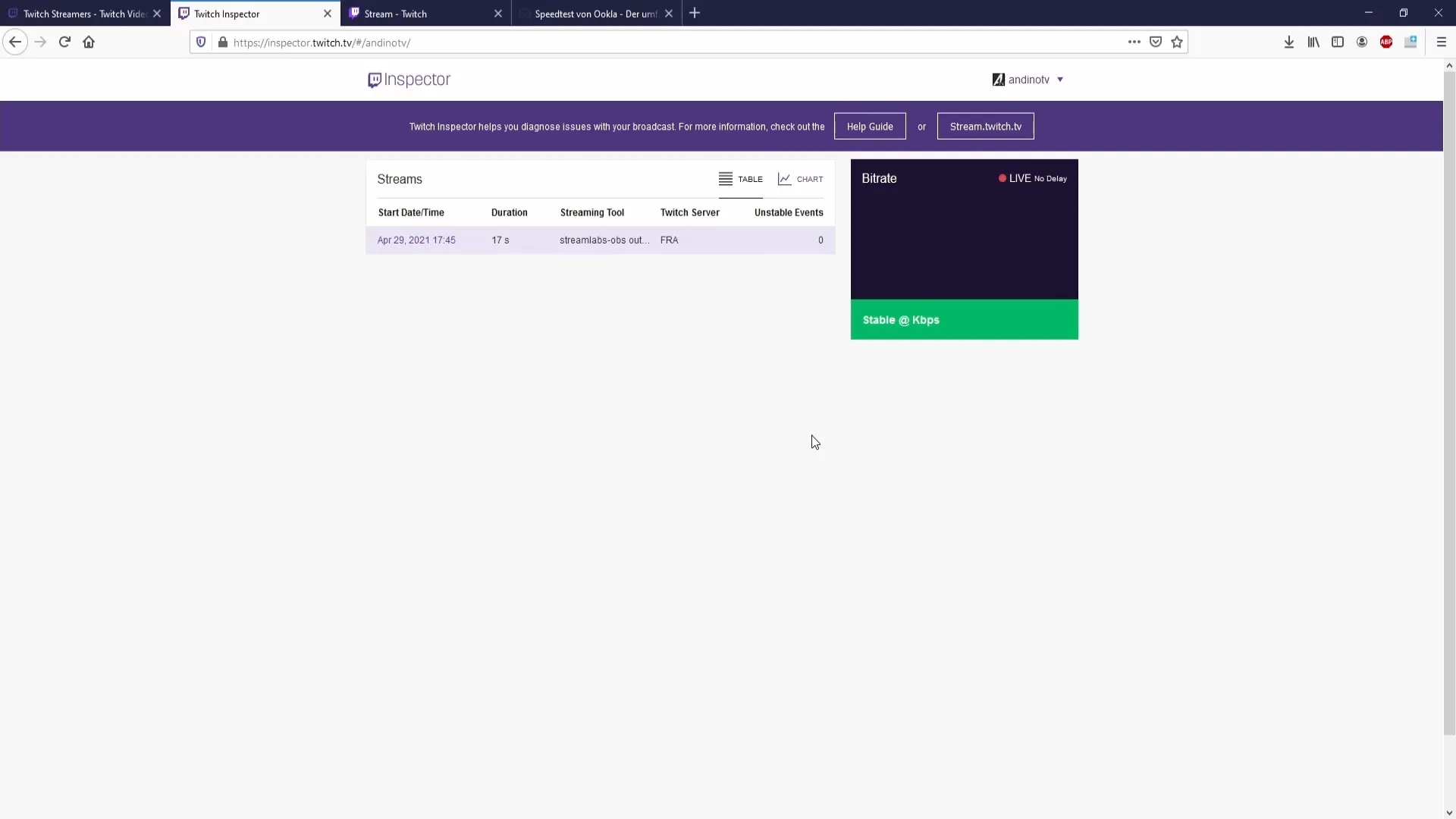
Pasul 8: Analiza datelor
Când testul de stream este în desfășurare, poți verifica bitrate-ul mediu. Dacă valorile oscilează în jurul lui 6000 Kbps, poți folosi acest bitrate în setările tale. Asigură-te că închizi fereastra de stream în Streamlabs când ai toate informațiile necesare.
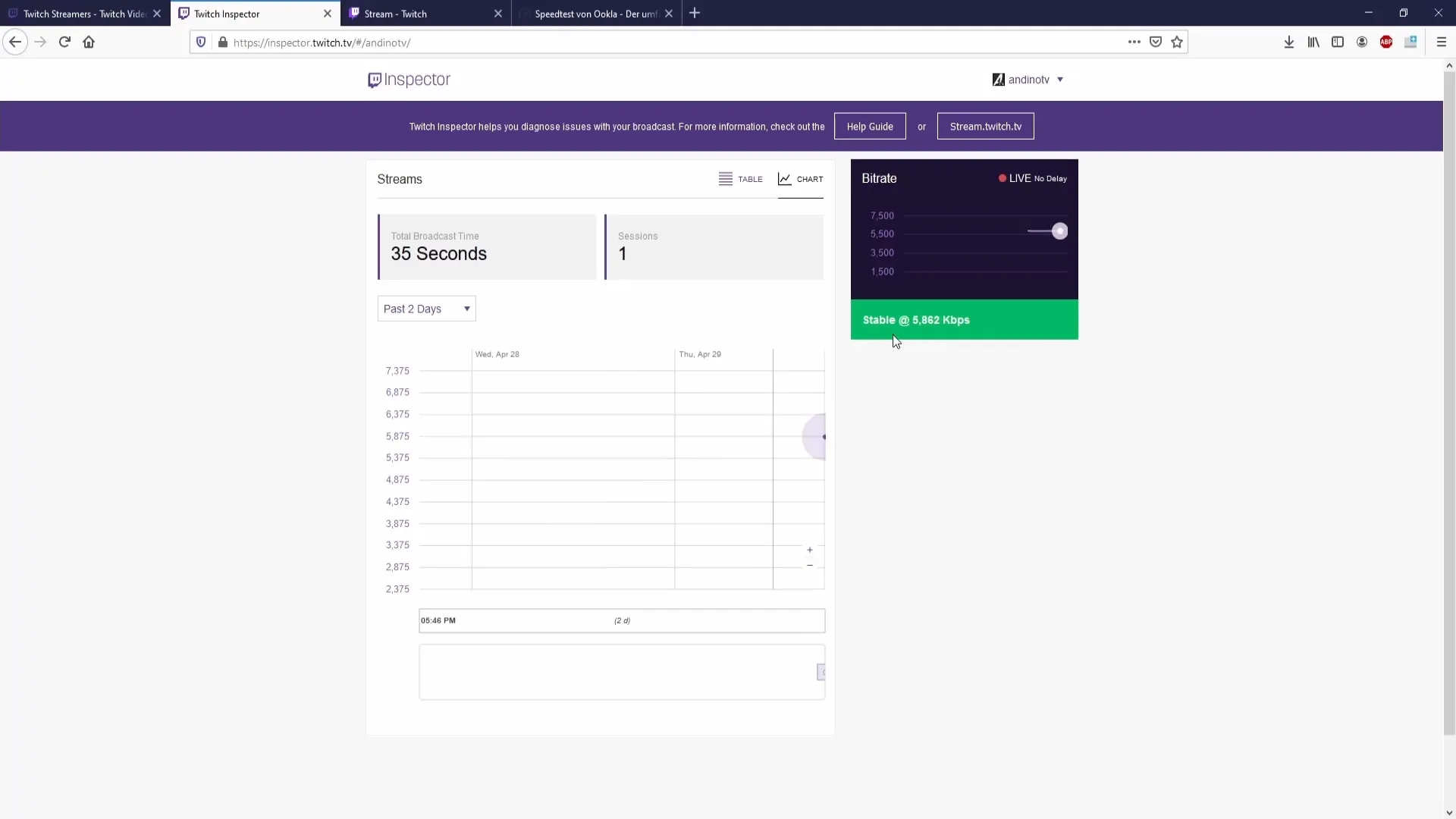
Pasul 9: Protejarea cheii de stream
După ce ai finalizat testul, este important să protejezi cheia de stream. Șterge tot ce este după semnul întrebării în cheia de stream și asigură-te că rămâne doar cheia originală înainte de a te loga din nou.
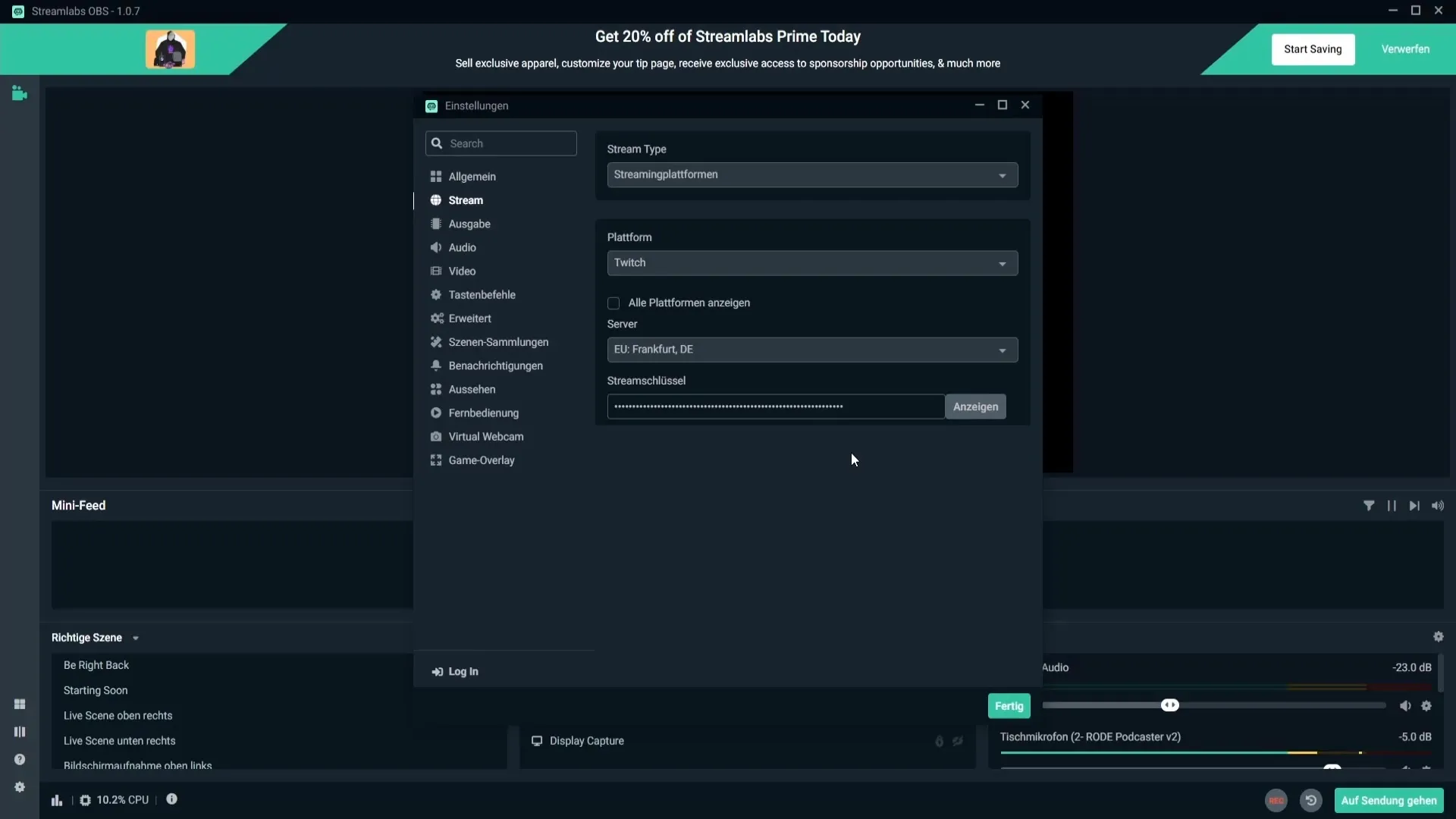
Pasul 10: Ajustarea bitrate-ului în setări
Acum să ne întoarcem la stream și să introducem bitrate-ul testat în setările de Streaming. În funcție de informațiile pe care le-ai adunat, acum poți salva bitrate-ul optim pentru fluxul tău.
Pasul 11: Verificarea vitezei de upload
Pentru a te asigura că conexiunea ta la internet suportă bitrate-ul, efectuează un test de viteza de upload. Această valoare este esențială pentru a ști ce bitrate poți folosi fără a întâmpina probleme.
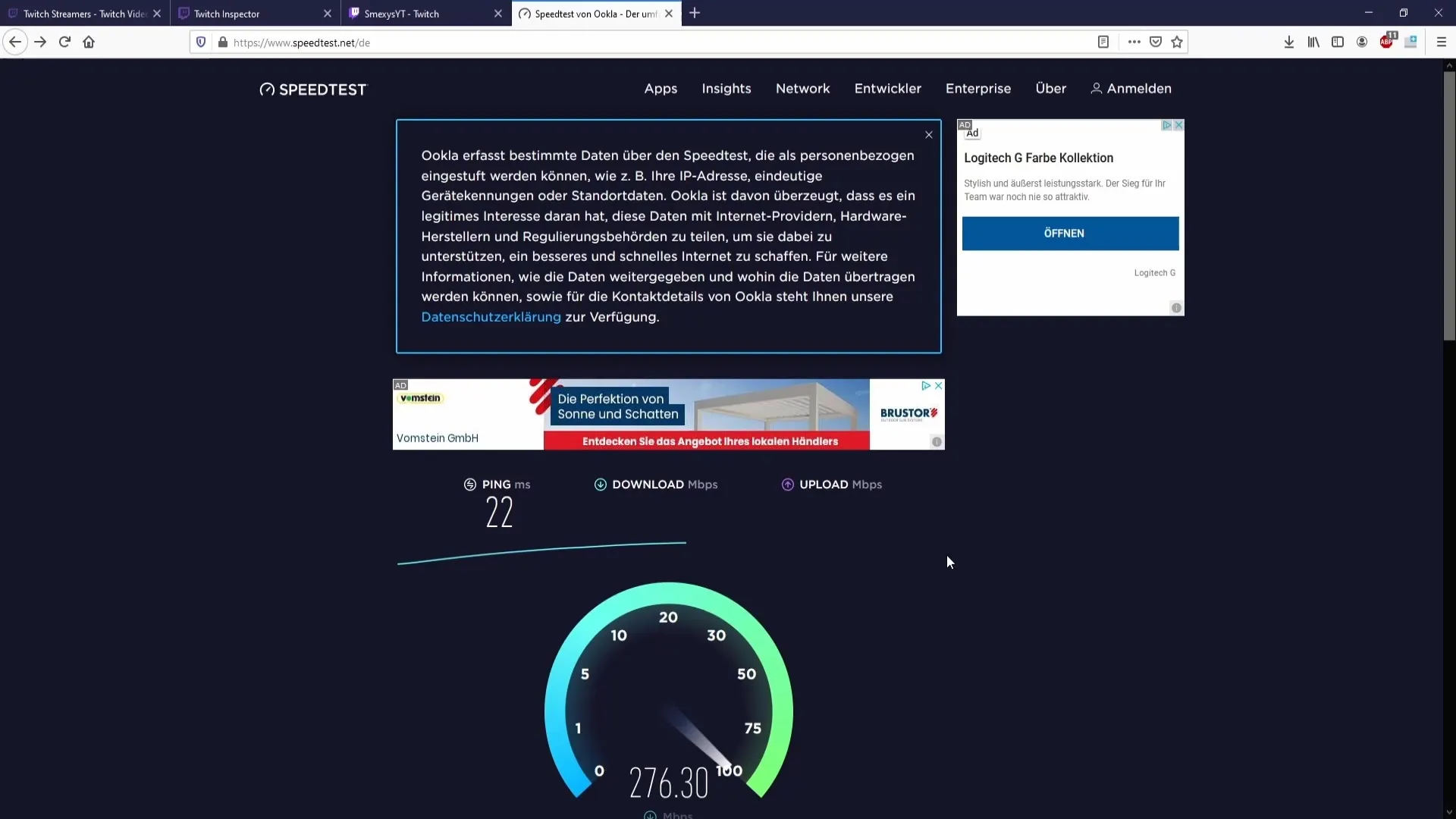
Pasul 12: Ținând cont de statutul de partener
Dacă nu ești partener, respectă setările recomandate, deoarece s-ar putea să nu ai aceeași calitate a setărilor ca partenerii. Partenerii pot avea mai multe capacități de server și pot beneficia astfel de setări mai bune de calitate.
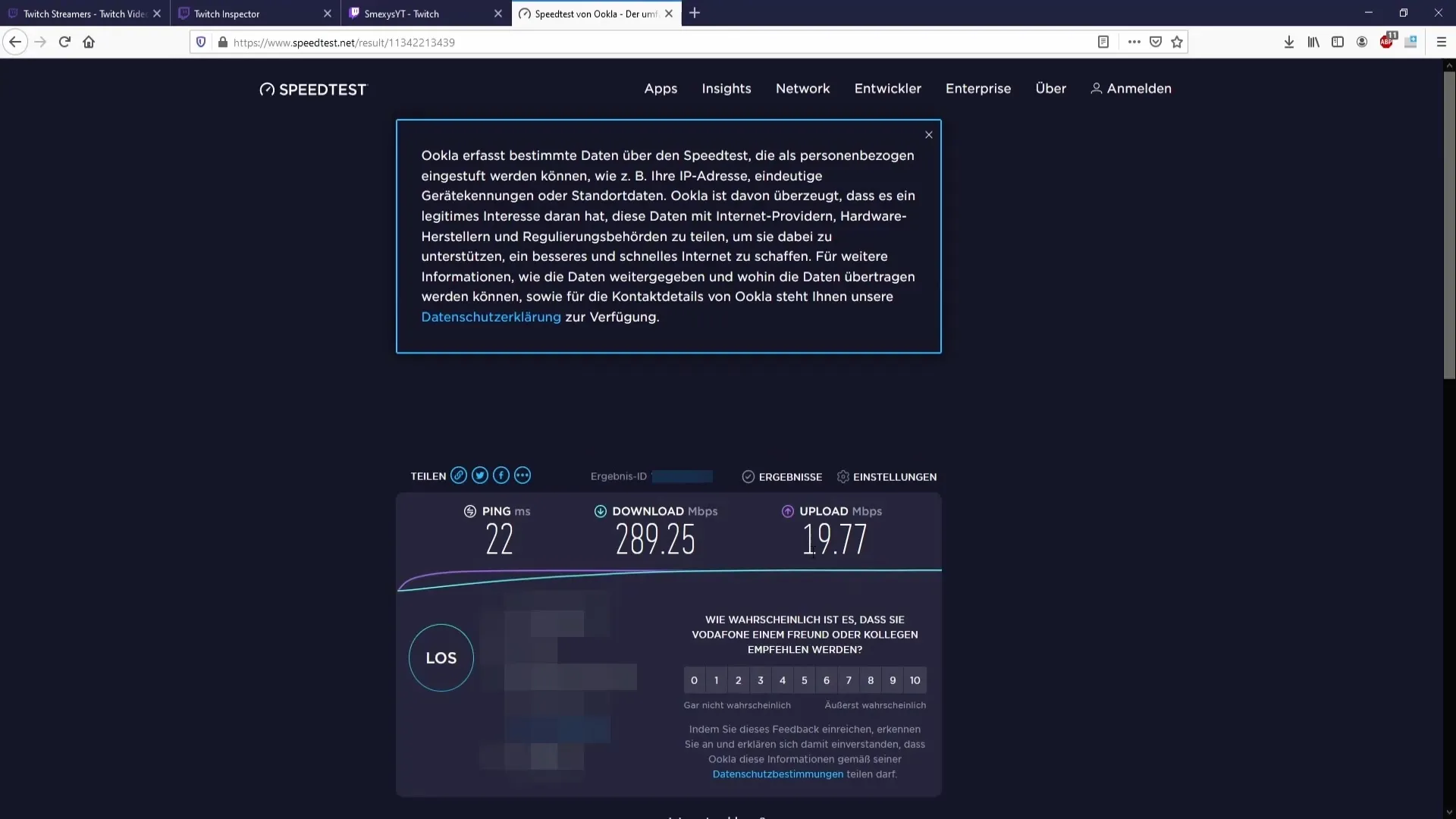
Rezumat – Streaming optim pe Twitch: Găsirea bitrate-ului corect
Alegerea bitrate-ului corect este esențială pentru un stream clar și stabil pe Twitch. Cu pașii prezentați în tutorial, poți determina eficient bitrate-ul optim pentru conexiunea ta și astfel asigura calitatea transmisiei.
Întrebări frecvente
Care este bitrate-ul optim pentru streaming Full HD?Bitrate-ul recomandat pentru streaming 1080p este 6000 Kbps.
Cum îmi verific viteza de upload?Folosește un test de viteză pentru a măsura viteza ta de upload.
Ce ar trebui să fac dacă bitrate-ul meu este prea mic?Verifică-ți conexiunea la internet pentru posibile interferențe sau probleme tehnice.
Partenerii de pe Twitch au prioritate?Da, partenerii au adesea acces la calități mai bune de streaming, deoarece au mai multe resurse de server disponibile.
Ce se întâmplă dacă setez un bitrate prea mare?Ar putea duce la întreruperi sau la o experiență proastă de streaming pentru spectatorii tăi.


